Kontrolle
Soll-Ist-Vergleich | Haben alle Ihre Stunden eingetragen? | Anzeige Reststunden | Sperre & temporäre Freigabe | Benutzer wechselnSoll-Ist-Vergleich
Soll-Zeit vs. erfasste Ist-Zeit
Standardmässig wird die erfasste Zeit auf Projekte (=Projektzeit) mit der Sollzeit der Person verglichen.
Aktivierst du die Arbeitszeiterfassung für alle Mitarbeitenden, kannst du auch alternativ die Arbeitszeiterfassung (= Anwesenheit) als Berechnungsbasis definieren. » Einstellung
Unabhängig davon empfehlen wir, dass im Unternehmen alle Mitarbeitenden alle Arbeitsstunden auf Projekte erfassen – auch interne Zeiten. Nur so hat man ein vollständiges Bild und sieht wie sich auch alle die nicht verrechenbare Zeit verteilt (auswertbar).
Übergreifender Bericht
Unter "Berichte" > "Personal" und unter "Berichte" > "Zeiterfassung" im Reiter "Projektzeit" oder "Arbeitzeit" siehst du den Wochenstand pro Person (Soll-Ist in Form des Fortschrittsbalkens pro Woche – mit Tooltipinfo).
Übersicht zur/der Person
Unter "Personal" > Person wählen > "Soll-Ist"
Diese Übersicht steht auch jedem Mitarbeitenden in seinem Profil zur Verfügung.
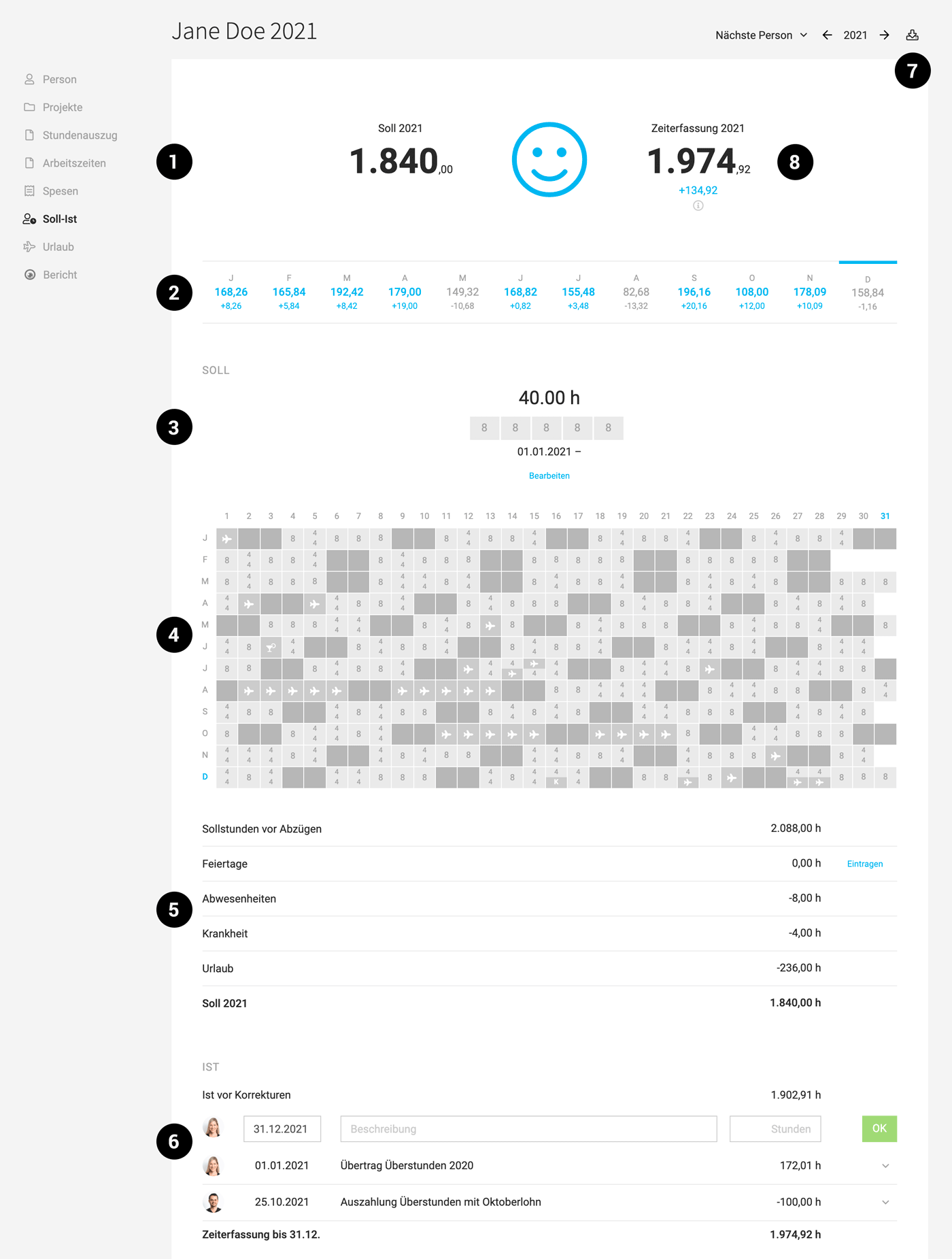
» Genauere Infos zu den Elementen 1-7
Standardmässig wird die erfasste Zeit auf Projekte (=Projektzeit) mit der Sollzeit der Person verglichen.
Aktivierst du die Arbeitszeiterfassung für alle Mitarbeitenden, kannst du auch alternativ die Arbeitszeiterfassung (= Anwesenheit) als Berechnungsbasis definieren. » Einstellung
Unabhängig davon empfehlen wir, dass im Unternehmen alle Mitarbeitenden alle Arbeitsstunden auf Projekte erfassen – auch interne Zeiten. Nur so hat man ein vollständiges Bild und sieht wie sich auch alle die nicht verrechenbare Zeit verteilt (auswertbar).
Übergreifender Bericht
Unter "Berichte" > "Personal" und unter "Berichte" > "Zeiterfassung" im Reiter "Projektzeit" oder "Arbeitzeit" siehst du den Wochenstand pro Person (Soll-Ist in Form des Fortschrittsbalkens pro Woche – mit Tooltipinfo).
Übersicht zur/der Person
Unter "Personal" > Person wählen > "Soll-Ist"
Diese Übersicht steht auch jedem Mitarbeitenden in seinem Profil zur Verfügung.
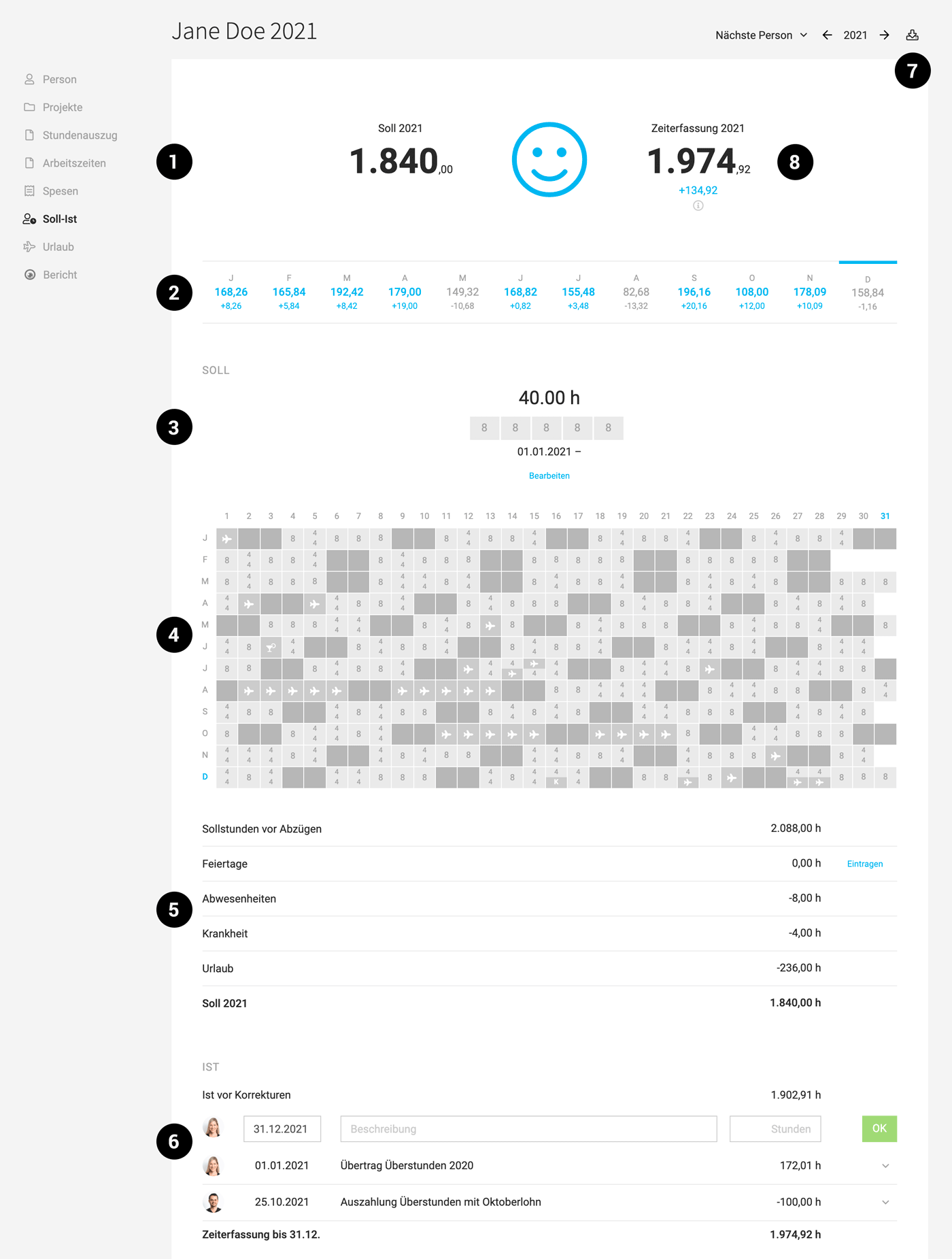
» Genauere Infos zu den Elementen 1-7
Haben alle Ihre Stunden eingetragen?
Unter "Berichte" > "Zeiterfassung" > "Projektzeit" werden die eingetragenen Stunden pro Tag und Mitarbeitenden angezeigt – sowie das Verhältnis von verrechenbaren zu nicht verrechenbaren Stunden.
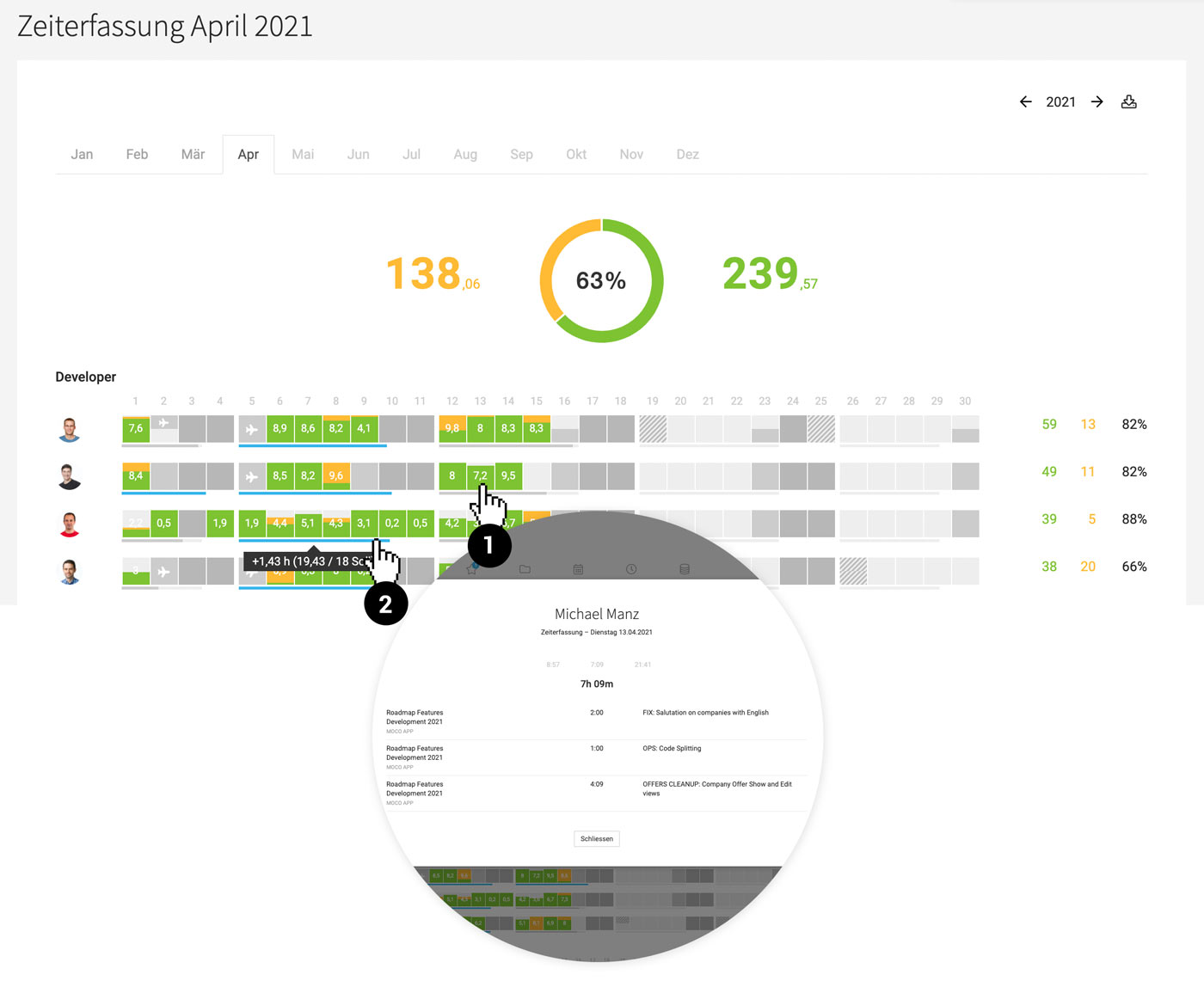
(1) Detailinfos zum Tag per Klick.
(2) Tooltip-Info zum Wochenfortschritt (Soll-Ist).
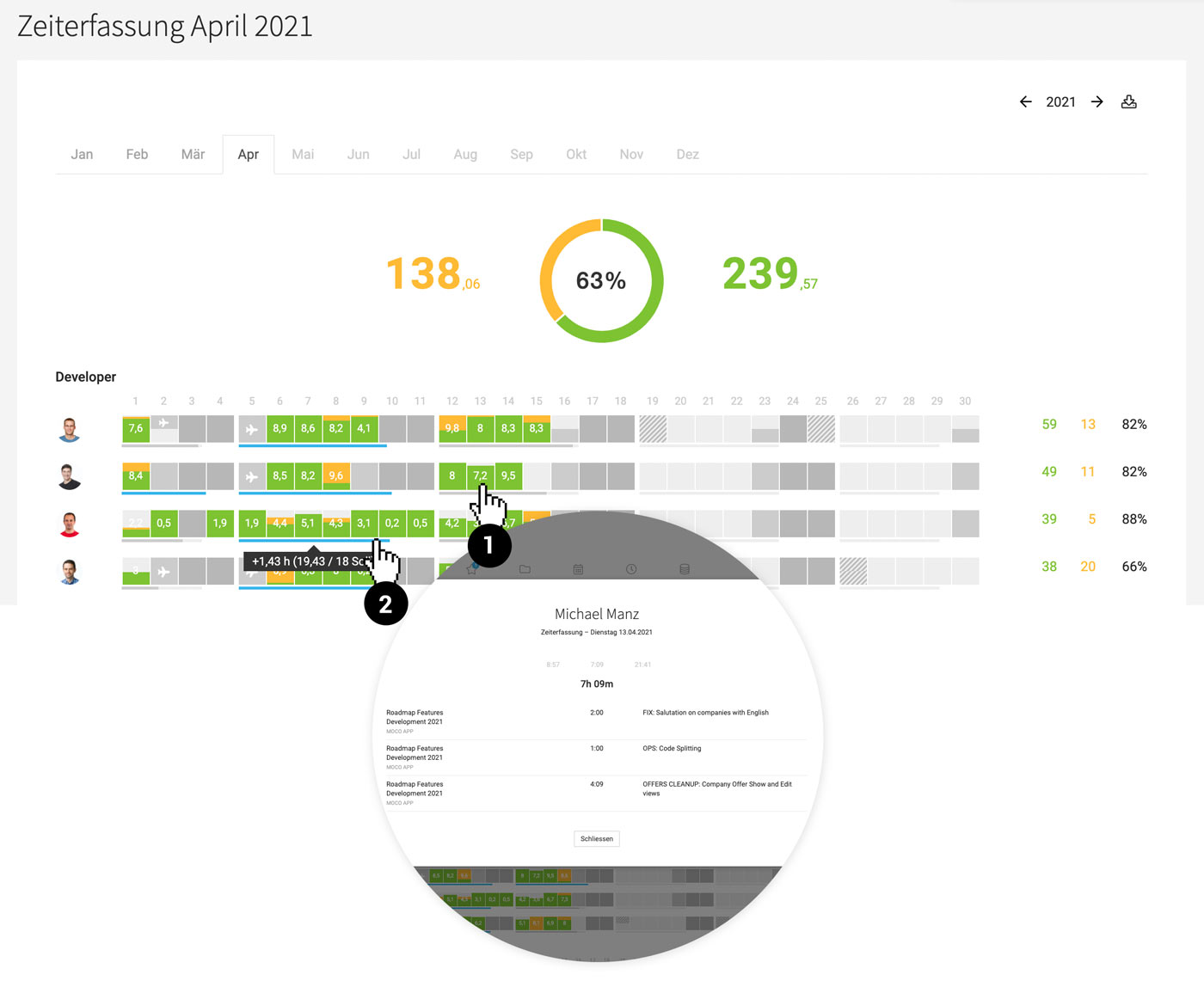
(1) Detailinfos zum Tag per Klick.
(2) Tooltip-Info zum Wochenfortschritt (Soll-Ist).
Anzeige Reststunden
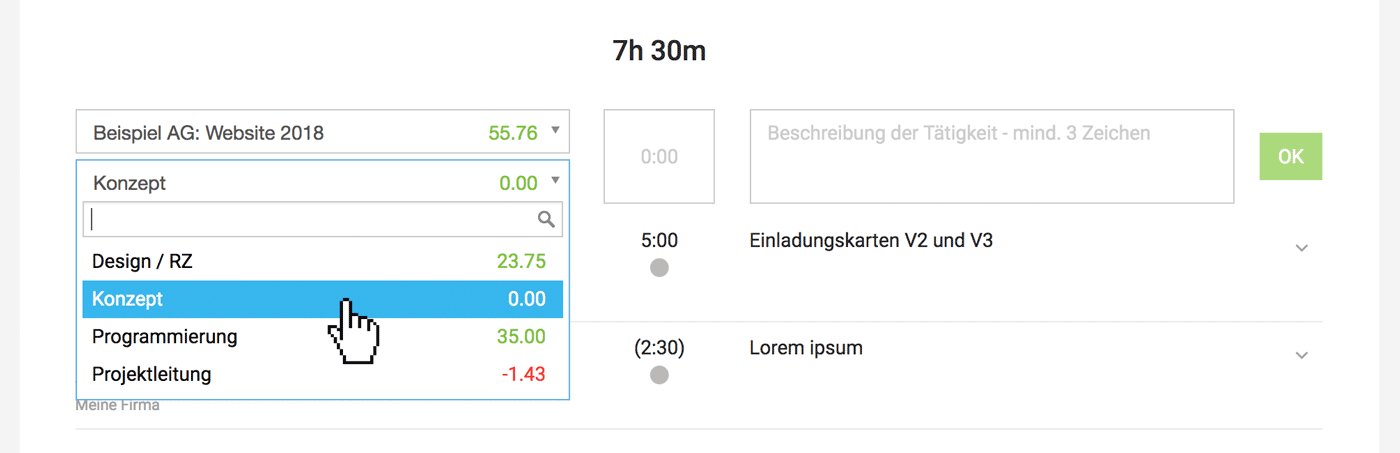
"Live" werden die aktuellen Reststunden budgetierter Projekte (und/oder Leistungen) berechnet und in der Dezimalschreibweise angezeigt.
Die Anzeige der Reststunden ist optional und kann in den Einstellungen unter "Zeiterfassung" definiert werden.
Die Anzeige ist hilfreich zur Eigenkontrolle des Zeiterfassenden. Die Frage "Wieviele Stunden kann ich noch auf die Leistung "Grafik" buchen damit wir noch innerhalb des Budgets sind?" kann er damit selbst beantworten.
Hinweis:
Die Reststunden sind bei einem einheitlichen Stundensatz über alle Personen und Leistungen genau. Ist in einem Projekt "Stundensatz nach Person" oder "nach Leistung" definiert, sind die angezeigten Reststunden ein Mittelwert.
Sperre & temporäre Freigabe
Projekte oder Leistungen
Sperrst du im Projekt alle oder eine bestimmte Leistung, kann auf das Projekt bzw. die Leistung keine Zeiten mehr erfasst werden.
Personen
Sperrst du Personen in einem Projekt, können sie keine Zeiten mehr auf das entsprechende Projekt mehr erfassen. Deaktivierst du Personen unter "Personal", können diese sich nicht mehr einloggen.
Sperrst du im Projekt alle oder eine bestimmte Leistung, kann auf das Projekt bzw. die Leistung keine Zeiten mehr erfasst werden.
Personen
Sperrst du Personen in einem Projekt, können sie keine Zeiten mehr auf das entsprechende Projekt mehr erfassen. Deaktivierst du Personen unter "Personal", können diese sich nicht mehr einloggen.
Periodensperre aktivieren
Soll verhindert werden, dass Mitarbeiter nachträglich erfasste Projektstunden ändern, weil man z.B. monatlich Rechnungen stellt, dann gibt es die Möglichkeit, die Zeiterfassung ab einem bestimmtem Stichtag für die Vergangenheit zu sperren. Alternativ kann die Zeiterfassung auch nur immer automatisch nur ein paar Tage rückwirkend offen gehalten werden.
» Einstellung Periodensperre

» Einstellung Periodensperre

Temporäre Freigabe anfordern
Mitarbeitende, die es nicht schaffen, Zeiten einzutragen oder etwas ändern müssen, können eine temporäre Freigabe anfordern.
1. über den blauen Link Freigabe anfordern.
2. Ansprechpartner wählen und bei Bedarf Grund angeben.
3. Die Person wird informiert.
4. Sie (oder eine andere Person mit Personalrechten ausser der Antragssteller) kann die Freigabe bestätigen.
5. Eine aktive Freigabe wird in der Personalliste angezeigt und kann bei Bedarf auch vor den 72 h beendet werden.
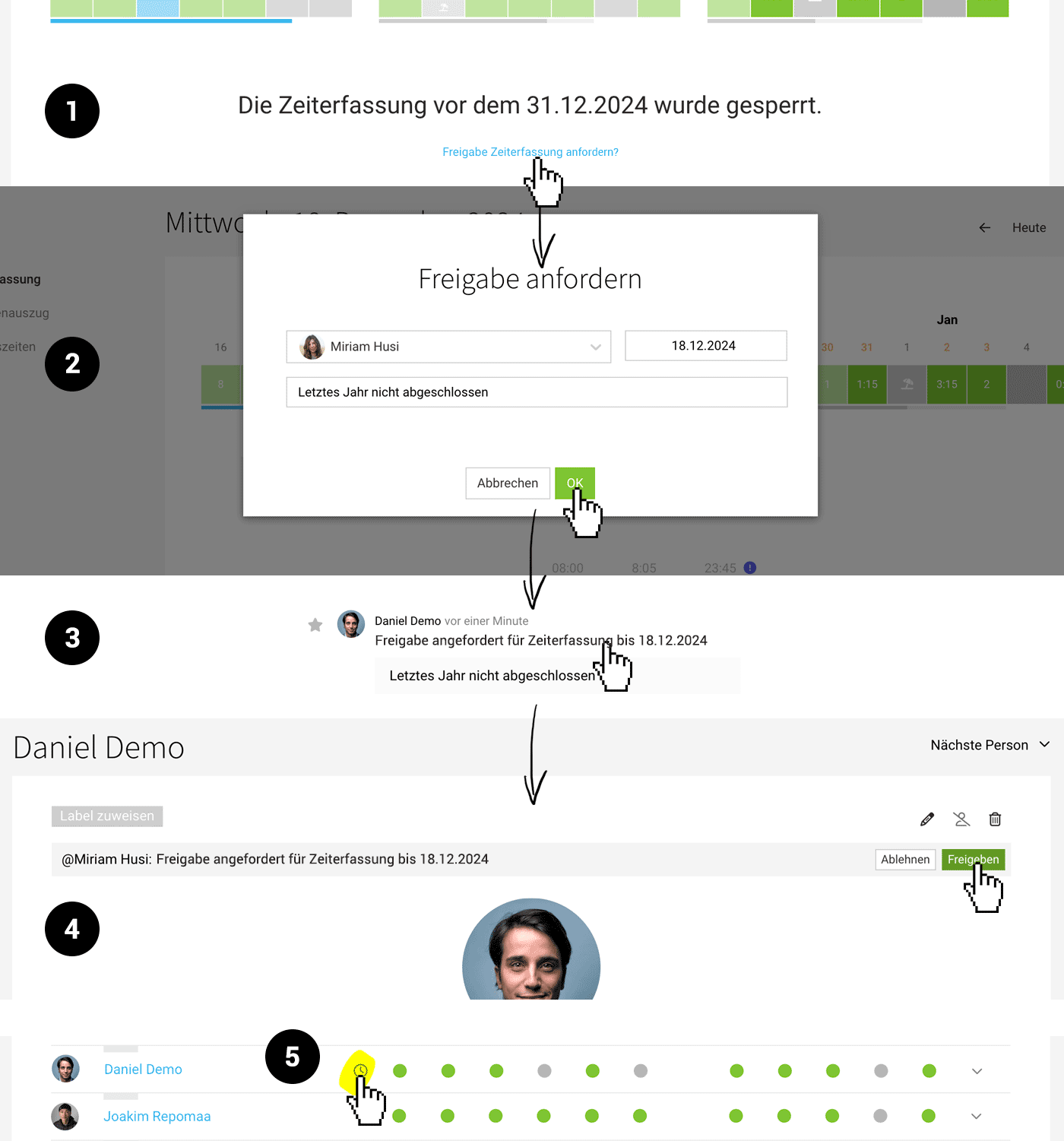
1. über den blauen Link Freigabe anfordern.
2. Ansprechpartner wählen und bei Bedarf Grund angeben.
3. Die Person wird informiert.
4. Sie (oder eine andere Person mit Personalrechten ausser der Antragssteller) kann die Freigabe bestätigen.
5. Eine aktive Freigabe wird in der Personalliste angezeigt und kann bei Bedarf auch vor den 72 h beendet werden.
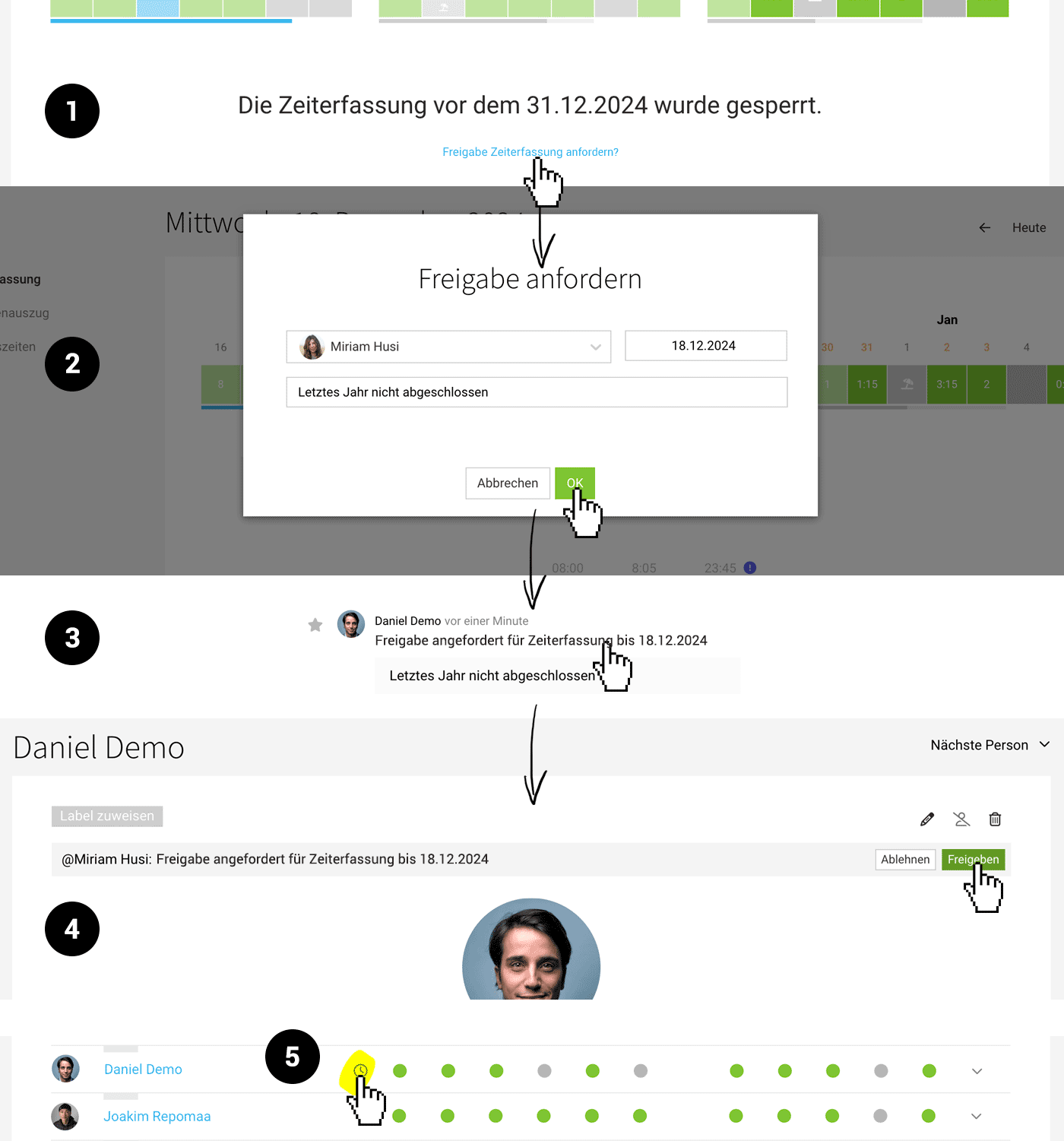
Benutzer wechseln
Wer die Zugriffsrechte auf "Personal" hat, kann
a) per Dropdown rechts (siehe Bild)
b) per Button rechts oben auf der Personen-Detailseite
in das Profil einer anderen Person wechseln.
Über Klick auf den orangen Hinweisbalken oder "Abmelden" kommt man wieder automatisch zurück in sein eigenes Profil.
Beispiel-Anwendungsfälle:
a) per Dropdown rechts (siehe Bild)
b) per Button rechts oben auf der Personen-Detailseite
in das Profil einer anderen Person wechseln.
Über Klick auf den orangen Hinweisbalken oder "Abmelden" kommt man wieder automatisch zurück in sein eigenes Profil.
Beispiel-Anwendungsfälle:
- Die Zugriffsrechte eines Mitarbeiters nachvollziehen
- Einen Stundeneintrag ändern (unter "Zeiterfassung" > "Stundenauszug")
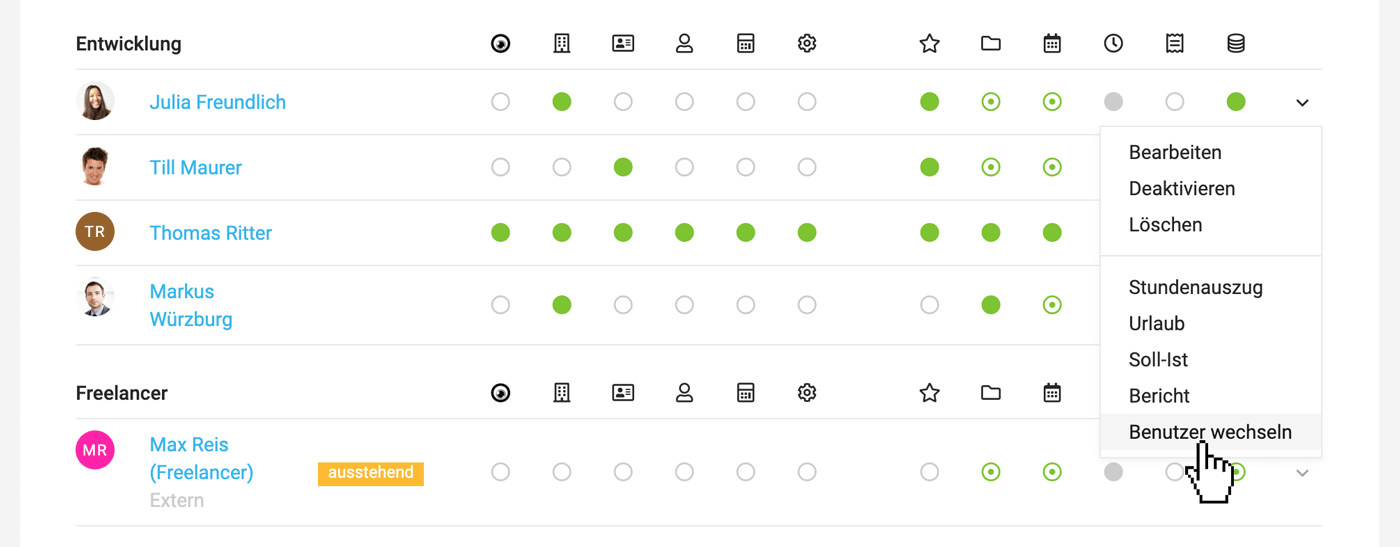
Ausnahmen
In die Ansicht des Account-Inhabers kann aus Sicherheitsgründen nicht gewechselt werden. Auch der Wechsel in Accounts mit höheren Rechten ist aus Sicherheitsgründen nicht möglich.








